Πώς να εγκαταστήσετε το Docker Images στο Linux
Το Docker Image είναι ένα αυτόνομο μικρο-λειτουργικό σύστημα που συνοδεύεται από εξειδικευμένο λογισμικό. Το λογισμικό σε αυτές τις εικόνες συνήθως ισοδυναμεί με πολύπλοκες εφαρμογές ιστού, χρόνο εκτέλεσης κ.λπ.
Το πιο δημοφιλές εργαλείο για την εκτέλεση προεγκατεστημένων εικόνων (επίσης γνωστό σε ορισμένα ως κοντέινερ) στο Linux είναι ένα εργαλείο γνωστό ως Docker. Είναι ένα ισχυρό λογισμικό και λειτουργεί σε σχεδόν κάθε διανομή Linux. Με αυτό, οι χρήστες μπορούν να κατεβάζουν γρήγορα και εύκολα χιλιάδες προκαθορισμένες εικόνες από το Διακομιστής ιστού Nginx σε ένα απλό Διακομιστής Plex Media.
Αποκτήστε το Docker για Linux
Το Docker είναι ένα από τα καλύτερα εργαλεία που προσφέρει το Linux. Ωστόσο, δεν είναι ένα κομμάτι λογισμικού που συνοδεύεται από διανομές Linux που δεν έχουν ρυθμιστεί εκ των προτέρων. Το γεγονός ότι το Docker δεν έρχεται προεγκατεστημένο είναι κατανοητό, καθώς είναι ένα εξελιγμένο εργαλείο και είναι πιθανώς μια καλή ιδέα ότι οι χρήστες ξέρουν πώς να το ρυθμίσουν και να το διατηρήσουν πριν το χρησιμοποιήσουν σε μια παραγωγή σύνθεση.
Ο πρωταρχικός τρόπος χρήσης του Docker στο Linux είναι μέσω πακέτων και αποθετηρίων λογισμικού με δυνατότητα λήψης. Από τώρα, μπορείτε εύκολα να κάνετε λήψη και εγκατάσταση του Docker στις περισσότερες mainstream διανομές Linux, συμπεριλαμβανομένων των Ubuntu, Debian και Fedora. Μάθετε περισσότερα σχετικά με τον τρόπο ρύθμισής του εδώ.
Δεν εκτελείτε διανομή Linux με υποστήριξη πρώτης κατηγορίας για το Docker; Είσαι τυχερός! Τα τελευταία χρόνια, η Docker έχει φτάσει στο κατάστημα Snap ως πακέτο Snap. Ακόμα καλύτερα, δεδομένου ότι είναι ένα Snap, οι χρήστες από το Arch Linux έως και το Gentoo μπορούν να το κάνουν να λειτουργεί αμέσως.
Docker μέσω Snap
Στο σεμινάριό μας σχετικά με τη ρύθμιση του Docker σε Linux, παραμελήσαμε να μιλήσουμε για την έκδοση Snap. Δεν το καλύψαμε επειδή το Snap δεν ήταν διαθέσιμο εκείνη τη στιγμή. Λοιπόν, θα εξετάσουμε εν συντομία πώς μπορείτε να αποκτήσετε την έκδοση Snap του Docker.
Σημείωση: προτού προσπαθήσετε να εγκαταστήσετε την έκδοση Snap του Docker στον διακομιστή Linux ή στην επιφάνεια εργασίας σας, πρέπει να εκτελείτε το Snapd. Δεν είστε σίγουροι για το πώς να ρυθμίσετε το Snapd; Δείτε αυτήν την ανάρτηση!
Μόλις εκτελέσετε το Snapd στον διακομιστή ή στην επιφάνεια εργασίας σας, χρησιμοποιήστε την ακόλουθη εντολή για να εγκαταστήσετε το Docker μέσω Snap.
sudo snap install docker --edge
Με το Docker να λειτουργεί μέσω Snap, ολοκληρώστε τη διαδικασία εγκατάστασης με αυτές τις εντολές.
Σημείωση: φροντίστε να αλλάξετε το "όνομα χρήστη" στην τρίτη εντολή με το όνομα χρήστη που σκοπεύετε να χρησιμοποιήσετε με το Docker στο Linux.
sudo snap connect docker: σπίτι. sudo groupadd - σύστημα σύνδεσης. sudo usermod -a -G docker όνομα χρήστη docker newgrp. sudo snap απενεργοποιήστε το docker. sudo snap ενεργοποιήστε το docker
Εικόνα Docker από το Docker Hub
Οι εικόνες του Docker φιλοξενούνται στον ιστότοπο Docker Hub. Ο καθένας μπορεί να ανεβάσει μια εικόνα, να δημιουργήσει με ό, τι θέλει. Το καλύτερο από όλα, οι εικόνες δεν κοστίζουν χρήματα! Είναι δωρεάν για όλους να χρησιμοποιούν για πάντα!
Η λήψη μιας εικόνας Docker σε ένα σύστημα Linux μέσω του Docker Hub γίνεται μέσω της εντολής "pull". Εάν είστε νέοι στο Docker και χρειάζεστε να εγκαταστήσετε μια εικόνα, ακολουθήστε τις αναλυτικές οδηγίες παρακάτω.
Βήμα 1: Προχωρήστε στο Ιστοσελίδα του Docker Hub. Μόλις βρεθείτε στον ιστότοπο, βρείτε το κουμπί "Εγγραφή" και κάντε κλικ σε αυτόν για να εγγραφείτε για λογαριασμό.

Βήμα 2: Συνδεθείτε στο νέο λογαριασμό σας στο Docker Hub κάνοντας κλικ στο κουμπί "Σύνδεση" στο επάνω μέρος της σελίδας.
Βήμα 3: Τώρα που είστε συνδεδεμένοι, είστε έτοιμοι να ξεκινήσετε τη λήψη εικόνων Docker. Εντοπίστε το πλαίσιο αναζήτησης και πληκτρολογήστε τον τύπο εικόνας που θέλετε. Εναλλακτικά, εάν δεν ξέρετε από πού να ξεκινήσετε, ρίξτε μια ματιά σε μερικές από τις επίσημες εδώ.
Βήμα 4: Αφού αποφασίσετε για μια εικόνα Docker που θέλετε να τραβήξετε, κάντε κλικ σε αυτήν στα αποτελέσματα αναζήτησης. Αυτό θα σας οδηγήσει στην ειδική σελίδα της εικόνας.

Βήμα 5: Βρείτε την ενότητα "Αντιγραφή και επικόλληση για να τραβήξετε αυτήν την εικόνα" της σελίδας. Ακριβώς κάτω από αυτό το κείμενο, θα δείτε την επίσημη εντολή για λήψη της συγκεκριμένης εικόνας. Θα πρέπει να μοιάζει με το παρακάτω παράδειγμα.
docker τραβήξτε εικόνα-όνομα
Βήμα 6: Αντιγράψτε την εντολή από τη σελίδα και επιστρέψτε στο τερματικό σας. Στη συνέχεια, πατήστε Ctrl + Shift + V για να επικολλήσετε την εντολή στο τερματικό.

Βήμα 7: Αφήστε το Τραβήξτε εκτέλεση εντολής και λήψη της εικόνας. Μόλις ολοκληρωθεί η εικόνα, ανατρέξτε στη σελίδα της εικόνας που μόλις εγκαταστήσατε. Θα έχει οδηγίες που περιγράφουν πώς να το χρησιμοποιήσετε.
Απεγκαταστήστε μια εικόνα Docker
Η απαλλαγή από μια εγκατεστημένη εικόνα Docker στο Linux γίνεται με το rmi εντολή. Για να διαγράψετε και να διαγράψετε μια υπάρχουσα εικόνα, θα πρέπει πρώτα να εκτελέσετε το εικόνες εντολή. Χρησιμοποιώντας εικόνες θα σας επιτρέψει να δείτε το όνομα των εικόνων στο σύστημά σας.
εικόνες λιμενεργάτη
Κοιτάξτε τη λίστα και αντιγράψτε το όνομα της εικόνας που θέλετε να καταργήσετε. Μετά γράψε λιμενεργάτης rmi μαζί με το όνομα της εικόνας.

εικόνα-όνομα του docker rmi
Έρευνα
Πρόσφατες δημοσιεύσεις
Ο Giver διευκολύνει τη μεταφορά αρχείων σε ένα δίκτυο Linux
Δότης είναι μια απλή εφαρμογή για κοινή χρήση αρχείων για επιτραπέζ...
Διαχειριστείτε τα άλμπουμ Flickr σας εκτός σύνδεσης στο Ubuntu Linux με το Desktop Flickr Organizer
Διοργανωτής επιτραπέζιου Flickr είναι μια εφαρμογή που βασίζεται σε...
Περιορίστε τη χρήση Διαδικτύου για παιδιά με Nanny Parental Control [Ubuntu Linux]
Γονικός έλεγχος Nanny είναι μια εφαρμογή που βασίζεται σε Linux που...

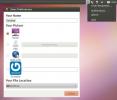
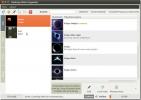
![Περιορίστε τη χρήση Διαδικτύου για παιδιά με Nanny Parental Control [Ubuntu Linux]](/f/2f656beed96770de33041ec70d70946d.jpg?width=680&height=100)